آموزش گام به گام ساخت جیمیل (حساب گوگل)
فهرست مطالب
حتما برایتان پیش آمده است که خواسته باشید از اپلیکیشن یا سایتی استفاده کنید اما آن اپلیکیشن یا سایت، قبل از استفاده، شما را مجبور به ثبت نام کرده و در مراحل ثبت نام، شما را ملزم کرده ایمیل خود را وارد کنید و شما که ایمیل نداشتید، نتوانستید از آن سایت یا اپلیکیشن استفاده کنید. در دنیای امروز اگر ایمیل نداشته باشید برای استفاده از خدمات آنلاین دچار مشکلات جدی خواهید شد زیرا اولین و مهم ترین راه ارتباطی با تمامی خدمات آنلاین، پست الکترونیکی یا همان ایمیل است. حتی اینستاگرام که اجازه ثبت نام با شماره موبایل را به کاربران خود میدهد باز هم در استفاده از برخی خدمات مهم، شما را مجبور به ارائه ایمیل میکند.
اما چرا جـیمیل؟احتمالا میدانید که یکی از معروف ترین سرویس دهندگان پست الکترونیکی، "گوگل" است که پست الکترونیکی آن به Gmail (جیمیل) معروف است. جیمیل بخاطر رایگان بودن و امکانات کاربری تقریباً نامحدود، واقعاً یکی از بهترین انتخاب ها برای خدمات پست الکترونیکی میباشد. ما نیز به همین دلیل قصد داریم مراحل ساخت ایمیل در سرویس گوگل یا همان ساخت جیمیل را خدمت شما شرح دهیم. با ما همراه باشید...
ساخت جیمیل (Gmail) از طریق سایت
مراحل ساخت جیمیل از طریق وبسایت را در این ویدئو مشاهده کنید.
مراحل ساخت جیمیل از طریق سایت Gmail
مرحله اول
وارد صفحه ساخت جیمیل شوید. آدرس مستقیم این صفحه به شرح زیر است:
صفحه ساخت جیمیل
البته میتوانید همینجا روی آدرس فوق بزنید تا وارد صفحه ساخت جیمیل شوید.

مرحله دوم
صفحهای مطابق تصویر زیر باز میشود و مشخصات شما را میخواهد. در سمت چپ انتهای این صفحه میتوانید در صورت تمایل زبان صفحه را از انگلیسی English (United States)به فارسی تغییر دهید

-
وارد کردن نام
نام خودرا به انگلیسی در قسمت first name و نام خانوادگی خود را در قسمت last name تایپ کنید. - انتخاب آدرس جیمیل
حال باید ادرس جیمیل (یوزرنیم یا نام کاربری حساب گوگل) خود را انتخاب کنید (توجه داشته باشید که این آدرس در حقیقت همان ایمیل شما خواهد شد. فرضا اگر در این قسمت بنویسید ali آدرس ایمیل شما ali@gmail.com خواهد شد). در آدرس جیمیل میتوانید از حرف (a-z)، عدد (۰-۹)، و نقطه (.) استفاده کنید و نمیتوانید از زیرخط (_)، خط تیره (-) عدد یا حروف فارسی یا هر چیز دیگری غیر از موارد ذکر شده استفاده نمایید.زیباتر است که آدرس جیمیل شما، ترکیبی از نام و نام خانوادگی شما باشد. مثلا اگر نامتان سامان کریمی است بسیار پسندیده است که نام کاربری saman.karimi را انتخاب نمایید اما از آنجاییکه اسامی مشترک در هر کشوری بسیار زیاد است، ممکن است به همین سادگی، نام و نام خانوادگی شما به عنوان آدرس جیمیل مورد قبول واقع نشود، زیرا به احتمال زیاد افراد دیگری آن را از قبل برای خود ثبت کرده اند. اگر آدرس جیمیل شما مورد قبول واقع نشود فیلد مربوطه قرمز رنگ باقی می ماند و شما نمی توانید وارد مرحله بعد شوید.
باید آن قدر آدرس جیمیل های مختلف را امتحان کنید تا بالاخره گوگل یکی از آنها را قبول کند. مثلا می توانید نامتان را با املاهای مختلف یا افزودن عددی به آن امتحان کنید. (هر بار که آدرس جیمیل جدیدی را امتحان میکنید کلید Tab از روی کیبورد را فشار دهید یا در جایی خارج از فیلد آدرس جیمیل کلیک کنید. اگر فیلد مربوطه قرمز باشد یعنی آدرس جیمیل مدنظرتان مورد قبول گوگل نیست).
- انتخاب رمز عبور
در مرحله بعد رمز عبوری (پسوردی) امن برای خود انتخاب کنید. رمز عبور امن یعنی رمزی که به راحتی قابل حدس زدن نباشد. رمز جیمیل شما بسیار حساس و دارای اهمیت بالا است. دقت داشته باشید که اگر کسی به رمز شما دست یابد و حساب گوگل شما را هک کند به همه اطلاعات شما دسترسی خواهد یافت. پس در انتخاب رمز، دقت لازم را داشته باشید. رمز باید دارای بیش از هشت کاراکتر باشد اگر کمتر از این تعداد کاراکتر داشته باشد فیلد مربوطه قرمز میشود یعنی گوگل این رمز را قبول نمی کند. بهتر است رمز به صورت ترکیبی نامنظم از اعداد و حروف کوچک و بزرگ و نیز علائم باشد. برای داشتن رمز عبور قوی، اعداد یا حروف را به صورت مرتب دنبال هم ردیف نکنید که راحت قابل حدس زدن نباشد. حتما هم از حروف بزرگ و هم از حروف کوچک در پسورد خود استفاده کنید. فراموش نکنید که هر بار میخواهید وارد جیمیل خود شوید باید آدرس جیمیل و رمز خود را وارد کنید. پس آدرس جیمیل و رمز خودتان را همواره به خاطر داشته باشید. میتوانید آنها را در جایی امن یادداشت و ذخیره کنید.بعد از انتخاب رمز عبور مناسب، آن را یک بار در فیلد password و عیناً یک بار دیگر در فیلد confirm تایپ کنید.
نکته:اگر گزینه show password تیک داشته باشد آنچه را به عنوان رمز عبور در فیلد پسورد تایپ میکنید نمایان خواهد شد و به صورت دایره سیاه رنگ دیده نـمی شود. در آخر برای چک کردن اینکه رمز عبور را صحیح تایپ کرده اید میتوانید این گزینه را تیک بزنید.
مرحله سوم
در مرحله بعد شماره موبایل (شماره تلفن همراه) خود را در فیلد phone number تایپ کنید. لازم نیست کد کشور را وارد کنید یا صفر اول را بزنید زیرا پرچم کنار کادر، همان کُد کشور است که گوگل شناسایی کرده است، در نتیجه خودش به طور خودکار کد کشور و صفر اول شماره را لحاظ میکند. (فقط شماره را بنویسید مثلا 9371234567)

نکته:اگر از فیلتر شکن استفاده میکنید مراقب کشور انتخاب شده توسط گوگل باشید، زیرا ممکن است کشور ایران انتخاب نشده باشد و شما را در ساخت جیمیل دچار مشکل نماید. در صورت استفاده از فیلتر شکن بهتر است خودتان این قسمت را چک کرده و کشویی انتخاب کشورها را، با کلیک بر روی آن باز نموده و کشور ایران را انتخاب نمایید.
برای رفتن به مرحله بعدی next را بزنید.
مرحله چهارم
در مرحله بعد گوگل، پیامکی (SMS) شامل کدی شش رقمی به گوشی شما ارسال میکند. این کد را در صفحه ساخت جیمیل در کادر مربوطه وارد کنید و Next را بزنید تا شماره موبایلتان تایید شود.

مرحله پنجم
حال گوگل اطلاعاتی از شما میگیرد تا در صورت فراموش کردن نام کاربری یا رمز عبور به شما کمک کند تا آنها را دوباره به دست بیاورید (بازیابی کنید). وارد کردن این اطلاعات اختیاری است اما چون احتمالش هست که روزی نام کاربری یا رمز عبورتان را از یاد ببرید توصیه میکنیم این اطلاعات را درست و دقیق وارد کنید که به هنگام نیاز کمک حالتان باشد.

- وارد کردن شماره تلفن همراه (اختیاری)
در کادر اول که پر کردن آن نیز اختیاری است شماره موبایل خود را وارد کنید. گوگل از این شماره موبایل برای حفظ امنیت جیمیل شما استفاده میکند. یعنی در صورت فراموشی رمز عبور، میتوانید خودتان را با کدی که به شماره موبایل شما ارسال میشود صاحب اکانت معرفی کرده و جیمیل خود را بازیابی نمایید. -
وارد کردن ایمیل بازیابی (اختیاری)
کادر دوم مربوط به آدرس ایمیل است. اگر ایمیل دیگری دارید (به جز جیمیلی که اکنون در حال ایجادش هستید) میتوانید آدرسش را در فیلد ایمیل بازیابی ( recovery email address ) تایپ کنید. اگر روزی رمز عبور یا نام کاربری خود را فراموش کردید، گوگل آن را به این آدرس ایمیل ارسال مینماید. شماره موبایل نیز کاربردی مشابه دارد در صورت فراموشی رمز عبور، میتوانید خودتان را با کدی که به شماره موبایل شما ارسال میشود صاحب اکانت معرفی کرده و جیمیل خود را بازیابی نمایید. -
وارد کردن تاریخ تولد
در کادر بعدی باید تاریخ تولد خود را به میلادی وارد کنید. دانستن تاریخ تولد دقیق به هنگام فراموشی رمز عبور، میتوانند همانند شماره موبایل، شما را صاحب اکانت معرفی کند. اگر تاریخ تولد خود را به میلادی نمیدانید وارد سایت www.bahesab.ir شده و تاریخ را از شمسی به میلادی تبدیل کنید. وارد کردن تاریخ تولد درست در حفظ امنیت جیمیل شما موثر است. ماه تولد را در month روز تولد را در day و سال تولد را در year وارد کنید. -
انتخاب جنسیت
در کادر بعدی جنسیت خود را انتخاب کنید. اگر زن هستید female، اگر مرد هستید male را تیک بزنید و سپس روی next کلیک کنید.

مرحله ششم
حال گوگل به شما اطمینان میدهد اطلاعات شخصی شما نزد گوگل محفوظ است و سه گزینه پیش رویتان میگذارد تا یکی را انتخاب کنید. گزینه اول یعنی شماره تلفن همراه شما تنها برای حفظ امنیت حسابتان مورد استفاده قرار گیرد. گزینه دوم یعنی شماره تلفن همراه شما برای حفظ امنیت حساب گوگل و تماس تصویری مورد استفاده قرار گیرد و برای تبلیغات مرتبط استفاده نشود. گزینه سوم یعنی استفاده از شماره تلفن همراهتان

برای امنیت حساب گوگل و تماس تصویری و تبلیغات آزاد است. یکی از این سه گزینه را انتخاب کنید و next را بزنید. یادتان باشد هر زمان که بخواهید میتوانید شماره تلفنی که به گوگل معرفی کردید و تنظیمات آنرا تغییر دهید.
مرحله هفتم

تبریک! حالا شما یک جیمیل (حساب گوگل) دارید.
ساخت جیمیل از طریق اپلیکیشن Gmail
اگر قصد ساخت جیمیل از طریق اپ Gmail را دارید، بعد از اینکه اپ را باز کردید گزینه create account را انتخاب کنید. گزینه for myself را انتخاب کنید. سپس next را بزنید. با انتخاب for myself میتوانید حساب شخصی ایجاد کنید. وگزینه for my business برای ساخت اکانت کاری است.
به همان روش ساخت اکانت از طریق سایت، مطابق خواست اپ در هر مرحله ابتدا نام و نام خانوادگی، سپس تاریخ تولد خود را به میلادی وارد کرده و بعد جنسیت خود را معین کنید. در مرحله بعد آدرس جیمیل و بعد از آن رمز عبور انتخابی خود را تایپ کنید. در مرحله بعد شماره موبایل خود راوارد کنید تا گوگل کد شش رقمی را برایتان اس ام اس کند. در مرحله بعد این کد شش رقمی را روی فیلد مربوطه در اپ تایپ کنید. مراحل ساخت اکانت از طریق اپ اینجا پایان می یابد و با فشردن گزینه I agree شما صاحب آدرس جیمیل خواهید شد.
در هر مرحله اگر نیاز به توضیح داشتید از مراحل مطرح شده در بالای همین مقاله کمک بگیرید. حال که یک اکانت جیمیل برای خودتان ساخته اید، پیشنهاد می کنیم آن را تا حد امکان ایمن کنید. برای آشنایی با ایجاد امنیت در اکانت جیمیل خود به مقاله «7 گام تا امنیت جیمیل» مراجعه نمایید.
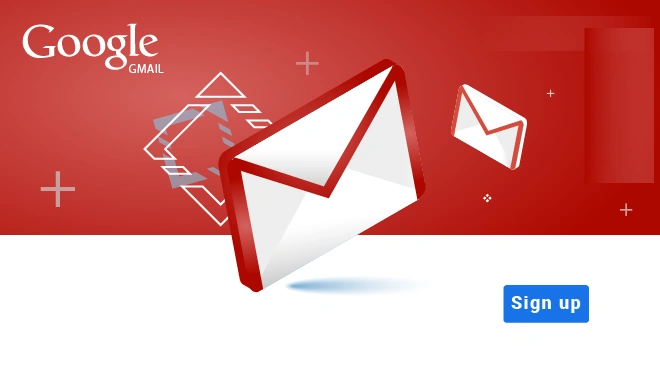

 ارسال دایرکت انبوه در توییتر
ارسال دایرکت انبوه در توییتر
 ارسال دایرکت انبوه در اینستاگرام
ارسال دایرکت انبوه در اینستاگرام
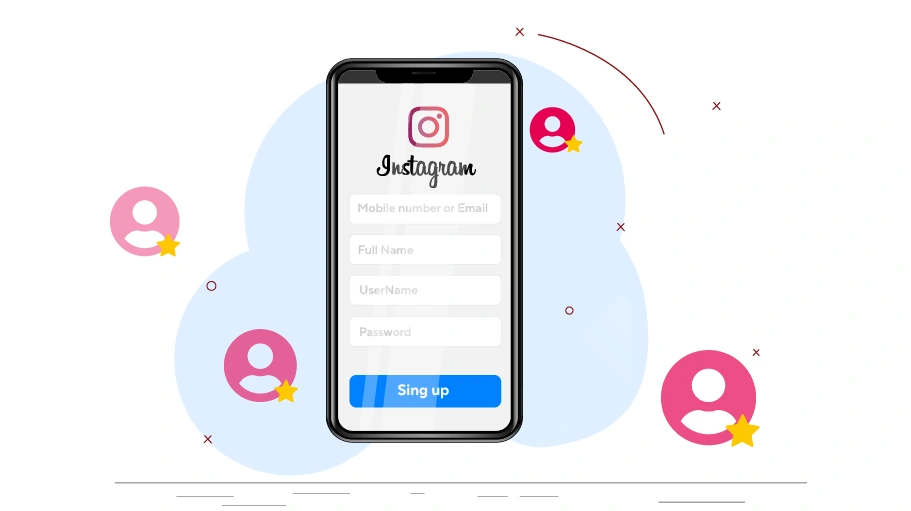 روش های ساخت اکانت اینستاگرام (روش معمولی و روش بدون شماره موبایل)
روش های ساخت اکانت اینستاگرام (روش معمولی و روش بدون شماره موبایل)